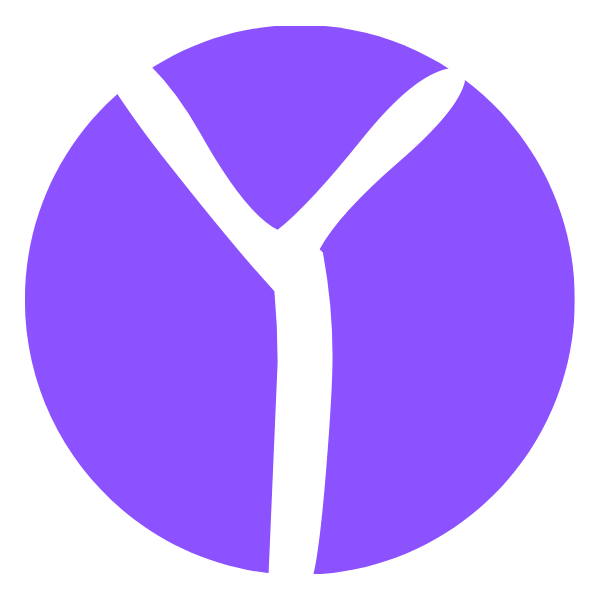Docker - 安装
Docker - 安装
# 环境说明
我们使用的是 CentOS 7 (64-bit)
Docker 运行在 CentOS 7 上,要求系统为64位、系统内核版本为 3.10 以上。
查看自己的内核:
用于打印当前系统相关信息(内核版本号、硬件架构、主机名称和操作系统类型 等)。
uname -r
1
查看版本信息:
cat /etc/os-release
1
# 安装步骤
官网安装参考手册:https://docs.docker.com/engine/install/centos/
yum安装gcc相关环境(需要确保虚拟机可以上外网 )
yum -y install gcc yum -y install gcc-c++1
2卸载旧版本
sudo yum remove docker \ docker-client \ docker-client-latest \ docker-common \ docker-latest \ docker-latest-logrotate \ docker-logrotate \ docker-engine1
2
3
4
5
6
7
8安装需要的软件包
sudo yum install -y yum-utils1设置镜像仓库
官网(国外):
sudo yum-config-manager \ --add-repo \ https://download.docker.com/linux/centos/docker-ce.repo1
2
3阿里云(推荐):
sudo yum-config-manager \ --add-repo \ http://mirrors.aliyun.com/docker-ce/linux/centos/docker-ce.repo1
2
3更新yum软件包索引
yum makecache fast1安装 Docker CE
yum install docker-ce docker-ce-cli containerd.io1启动 Docker
systemctl start docker1至此,已经安装完
查看版本
docker version1查看安装的镜像
docker images1测试运行hello
docker run hello-world1
卸载docker
systemctl stop docker
yum -y remove docker-ce docker-ce-cli containerd.io
rm -rf /var/lib/docker
1
2
3
2
3
# 阿里云镜像加速
介绍:https://www.aliyun.com/product/acr
查看自己的镜像加速器并配置
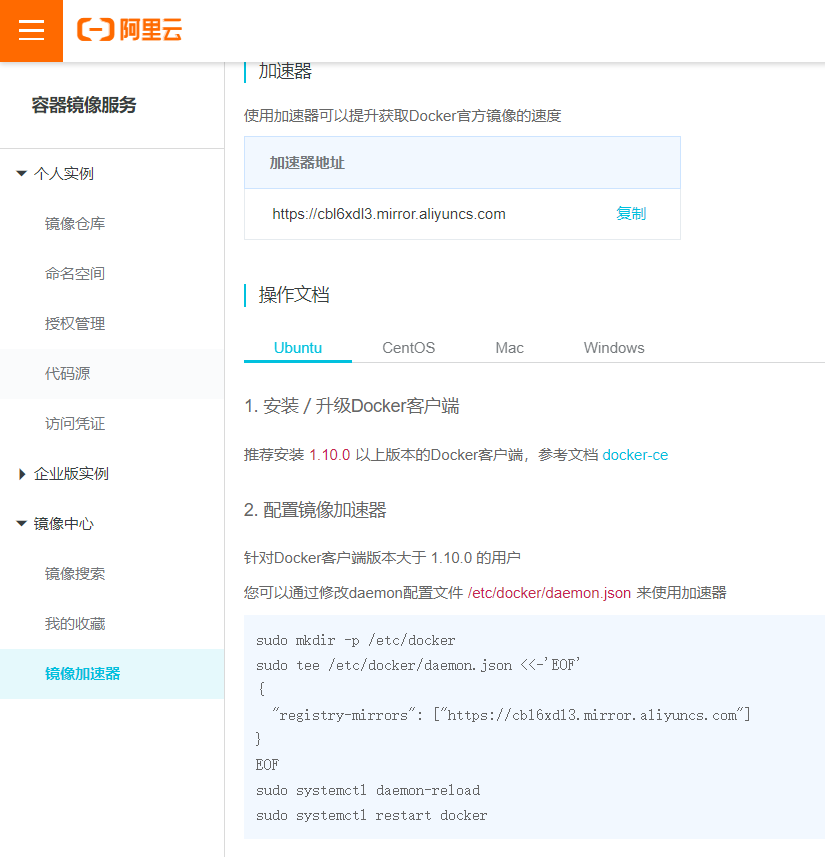
sudo mkdir -p /etc/docker
sudo tee /etc/docker/daemon.json <<-'EOF'
{
"registry-mirrors": ["https://cbl6xdl3.mirror.aliyuncs.com"]
}
EOF
sudo systemctl daemon-reload
sudo systemctl restart docker
1
2
3
4
5
6
7
8
2
3
4
5
6
7
8
您可以通过修改daemon配置文件/etc/docker/daemon.json来使用加速器

测试 HelloWorld
启动hello-world
docker run hello-world
1
run干了什么?
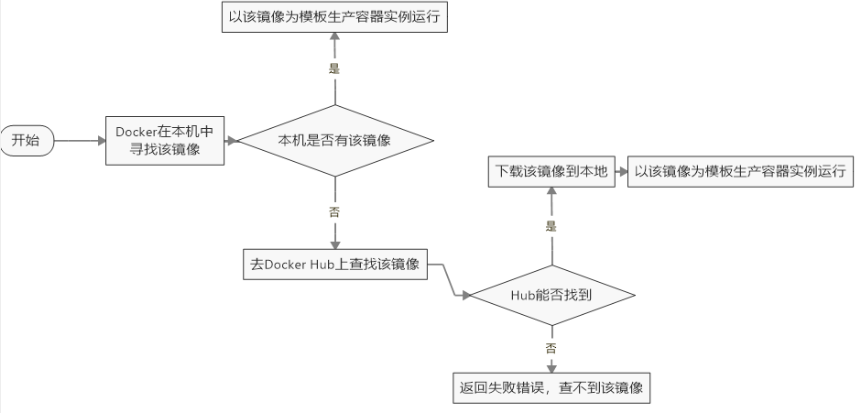
在 GitHub 上编辑此页 (opens new window)
最后更新: 2023/03/26, 13:03:00